Что делать, если ноутбук сильно греется: ТОП-7 советов
Заметили, что ваш ноутбук работает медленнее, его производительность упала и он стал чаще зависать? Внезапно выключается без предупреждения, как будто отключили электричество? Корпус у него горячий, а вентилятор работает на полную мощность или его вообще не слышно? Это признаки перегрева оборудования.
Что делать, если ноутбук сильно греется и как вернуть его в рабочее состояние? Прочтите наши советы ниже и узнайте, как справиться с этой проблемой.

Почему ноутбук сильно греется: причины
Если ноутбуки перегреваются, а охлаждающая подставка, если она имеется, не помогает, пришло время принять меры. Обязательно прочтите, почему ноутбук сильно греется. Это сделает использование более комфортным, а оборудование менее подверженным сбоям.
Пыль и грязь
Система охлаждения ноутбуков всасывает воздух, а вместе с ним и все плавающие в воздухе частицы. Некоторые из них оседают на вентиляторах и других компонентах, препятствуют циркуляции воздуха. В экстремальных ситуациях это приводит к выключению лэптопа или даже к серьезному сбою.
Высыхание термопасты
Для обеспечения оптимального отвода тепла процессором его верхняя часть покрыта тонким слоем специальной термопасты. Немногие пользователи ноутбуков имеют возможность увидеть это, но эффект от него несомненно ощущается. Однако со временем паста изнашивается.
Чем более работоспособен и загружен компьютер, тем раньше необходимо заменить пасту на новую. Обычно вы не замечаете высыхание термопасты в течение 2-3 лет после покупки ноутбука.
Чрезмерная нагрузка
Вы используете несколько приложений одновременно или десятки вкладок в браузере? Неудивительно, что стал сильно греться ноутбук. Требовательные игры, программы для редактирования видео или фотографий также сильно нагружают компоненты ноутбука, особенно если вы используете ультрабук или старый лэптоп. Бывает и так, что в фоновом режиме выполняется множество ненужных процессов, которые неоправданно нагружают процессор.
Неправильное использование
Один из основных грехов пользователей ноутбуков – размещение их на неподходящих поверхностях. На кровати, одеяле, подушке или даже на коленях – в каждой из этих ситуаций вы закрываете воздухозаборники и выходы, предотвращаете отвод тепла через корпус.
Слишком высокая температура
Специалисты не рекомендуют использовать ноутбук в очень солнечных помещениях или включать его в жаркий день под прямыми солнечными лучами. Да, ваш ноутбук тоже устает, когда становится слишком жарко. Помните, что высокая температура в помещении и воздействие солнечного света вызывают перегрев ноутбука. Ноутбуки не страдают от мороза, им не вредны сквозняки, а сильному солнцу они предпочитают обычную облачность.
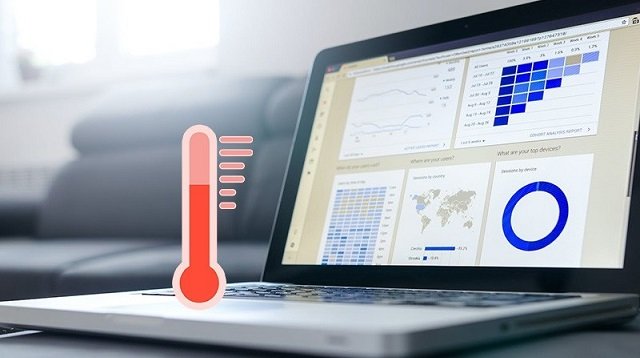
Что делать, если греется ноутбук: 7 советов
Резкие перепады температуры приводят к повреждению соединений, и оборудование шумит, начинает работать значительно медленнее, нестабильно и в конечном итоге не запускается. В худшем случае перегрев может привести к перегоранию электронных схем и единственный вариант в этом случае – купить новый лэптоп. Поэтому важно знать, что делать, если греется ноутбук и выключается.
1. Тщательная чистка
Основной способ охладить горячий компьютер – устроить ему заслуженный отдых. Регулярная очистка системы охлаждения вашего ноутбука может значительно улучшить его работу и предотвратить перегрев. Лучше всего это делать с помощью сжатого воздуха. Это баллончик со сжатым воздухом, похожий на спрей для обуви или дезодорант.
- Выключите устройство, отключите его от сети и подождите, пока оно остынет.
- Возьмите в руку сжатый воздух и тщательно продуйте все отверстия корпуса короткими струями с расстояния примерно 20 см.
- Не направляйте струю непосредственно на вентиляторы, чтобы не повредить их.
- Если есть возможность, также открутите нижнюю часть корпуса ноутбука и тщательно вычистите пыль из укромных уголков.
- Вы также можете очистить материнскую плату. В случае сомнений следуйте инструкциям, прилагаемым к сжатому воздуху, где обязательно содержится информация, что делать, если сильно греется ноутбук с системой охлаждения.
- Подождите пятнадцать минут и включите ноутбук. После чистки ноутбука таким способом температура должна заметно снизиться.
Очень важно регулярно чистить устройство, особенно если у вас игровой ноутбук с мощной видеокартой, но неэффективной системой охлаждения. Даже незначительное загрязнение в процессе использования, например, на коленях, может привести к повышению температуры. А когда ноутбук перегревается, графический процессор повреждается. Сделать чистку сжатым воздухом можете самостоятельно или воспользоваться помощью специалистов компьютерного сервисного центра.
2. Использование охлаждающей подставки
Предложение охлаждающих подставок в интернет-магазине Stylus очень широкое – от недорогих моделей до вариантов, предназначенных для игровых ноутбуков. Если ваш ноутбук не справляется самостоятельно с понижением температуры или ваша охлаждающая подставка просто старая, купите новую и производительную.
Выбирайте модель, адаптированную к размеру вашего ноутбука и имеющую несколько вентиляторов, которые разгоняются до высоких скоростей. Для дополнительной эффективности приобретите подставку, позволяющую вручную регулировать положение кулеров. Таким образом, вы сможете точно направить их на те места, которые нагреваются больше всего.

Вы также можете купить обычную подставку с гладкой поверхностью или специальную для ноутбука. Оба приспособления обеспечивают свободную и равномерную циркуляцию воздуха в устройстве. Идеальное решение для тех, кто любит работать или пользоваться Интернетом в постели, на диване или размещая свое оборудование на коленях и не хочет переживать, что делать, если ноут греется.
3. Соблюдение условий эксплуатации
Если ноутбук быстро нагревается, избегайте воздействия на него прямых солнечных лучей. Это не только приводит к нагреву корпуса, но и заставляет систему постоянно увеличивать яркость экрана. Таким образом, аккумулятор быстро разряжается.
При этом по возможности обеспечьте комфортную температуру воздуха. Кондиционер или вентилятор принесут облегчение не только вам, но и вашему ноуту.
4. Ограничение нагрузки
Вы склонны включать множество вещей одновременно и использовать только одну из них? Тогда очевиден ответ на вопрос: что сделать, чтобы ноутбук не грелся. Отключите ненужные программы и закройте некоторые вкладки браузера. Если хотите проверить, какие процессы нагружают ваш ноутбук больше всего, зайдите в диспетчер задач в Windows или в «Монитор активности» в Mac OS.
Некоторые веб-браузеры оказывают очень большую нагрузку на компоненты, что приводит к перегреву ноутбука. Особенно в случае со старыми лэптопами стоит выбирать максимально легкий браузер и отключать ненужные плагины.
5. Замена термопасты
Помните, что в настоящее время гарантии большинства производителей не позволяют вам самостоятельно вмешиваться в работу этой части компьютера. К счастью, в течение гарантийного срока (обычно 2 года) термопасту в замене обычно не требуют. По истечении этого срока вы можете сделать это самостоятельно или обратиться в проверенный сервисный центр ноутбуков.
Однако если вы обнаружите, что необходимо заменить пасту в течение гарантийного срока, делайте это только в авторизованном сервисном центре производителя, если условия гарантии не предусматривают иных возможностей.

6. Регулировка скорости вращения вентилятора через программы
Что делать, если ноутбук греется и выключается – можно решить и на системном уровне. Скорость вращения вентилятора устройства можно регулировать с помощью 4-контактных вентиляторов. Эти аксессуары оснащены дополнительным кабелем управления, а скорость вращения вентилятора регулируется в зависимости от температуры компонентов. Также есть возможность самостоятельно настраивать и контролировать скорость вращения лопастей.
Благодаря функции считывания текущей скорости вращения лопастей вы сможете постоянно следить за состоянием вентиляторов и реагировать на любые тревожные симптомы. Как проверить скорость вращения вентилятора видеокарты, процессора и других вентиляторов, установленных на материнской плате? В Интернете доступно множество бесплатных приложений для тестирования и диагностики компьютерного оборудования. Эти программы позволяют следить за температурой процессора, материнской платы или жесткого диска, а также регулировать скорость вращения вентилятора в соответствии с текущими потребностями.
7. Регулировка скорости вращения вентилятора через BIOS
Скорость вращения 4-контактных вентиляторов можно отслеживать и настраивать не только в приложениях (с уровня операционной системы). BIOS – хороший способ, когда ищете, что делать, если ноут нагревается. Вы можете регулировать параметры скорости вращения и, например, устранять шум вентилятора процессора или видеокарты, повысив тем самым комфорт работы с устройством.
Чтобы свободно регулировать скорость вращения вентилятора, включите соответствующую функцию в BIOS. Обычно он находится на вкладках «Монитор оборудования» или «Состояние работоспособности» и называется «Вентилятор ЦП», «Контроллер Q-Fan», «Умный вентилятор ЦП» и т.д. Функция включается установкой значения «Включено».
Что делать, если греется блок питания от ноутбука
При выходе из строя блоков питания часто можно увидеть, как ноутбук выключается и снова включается после остывания. Распознать неисправный блок питания ноутбука можно по тому, что он быстро нагревается и перегревается во время работы. Такая ситуация опасна для устройства и может привести к необратимому повреждению, поэтому нужно быстро заменить блок питания.
Рекомендации следующие: зарядное устройство должно иметь то же напряжение, что и ноутбук. Это можно легко проверить дома с помощью мультиметра. Как низкое, так и высокое напряжение являются поводом для беспокойства. Первое может помешать зарядке аккумулятора, а второе – привести к перегреву зарядного устройства.

Что делать, если греется блок питания ноутбука? Зарядные устройства для ноутбуков – относительно дешевые и легкодоступные устройства. После обнаружения каких-либо нарушений в работе лучше заменить его. Игнорирование проблемы приведет к повреждению ноутбука и необходимости нести более высокие затраты на ремонт.
Теперь вы знаете, что делать, если греется ноутбук. Если описанные нами все возможные методы не помогли, а ваш ноутбук по-прежнему перегревается, возможно, он достиг предела своих возможностей. Часто требовательные процессы являются слишком тяжелым испытанием для старых моделей и их компонентов.
Кроме того, механические части ноутбука, включая систему охлаждения, могут изнашиваться и работать менее эффективно после многих лет использования. В этом случае откажитесь от перегревающегося гаджета и купите в интернет-магазине Stylus новый ноутбук.
Автор: Виктория Удовицкая, копирайтер Stylus
ЧИТАЙТЕ ТАКЖЕ: